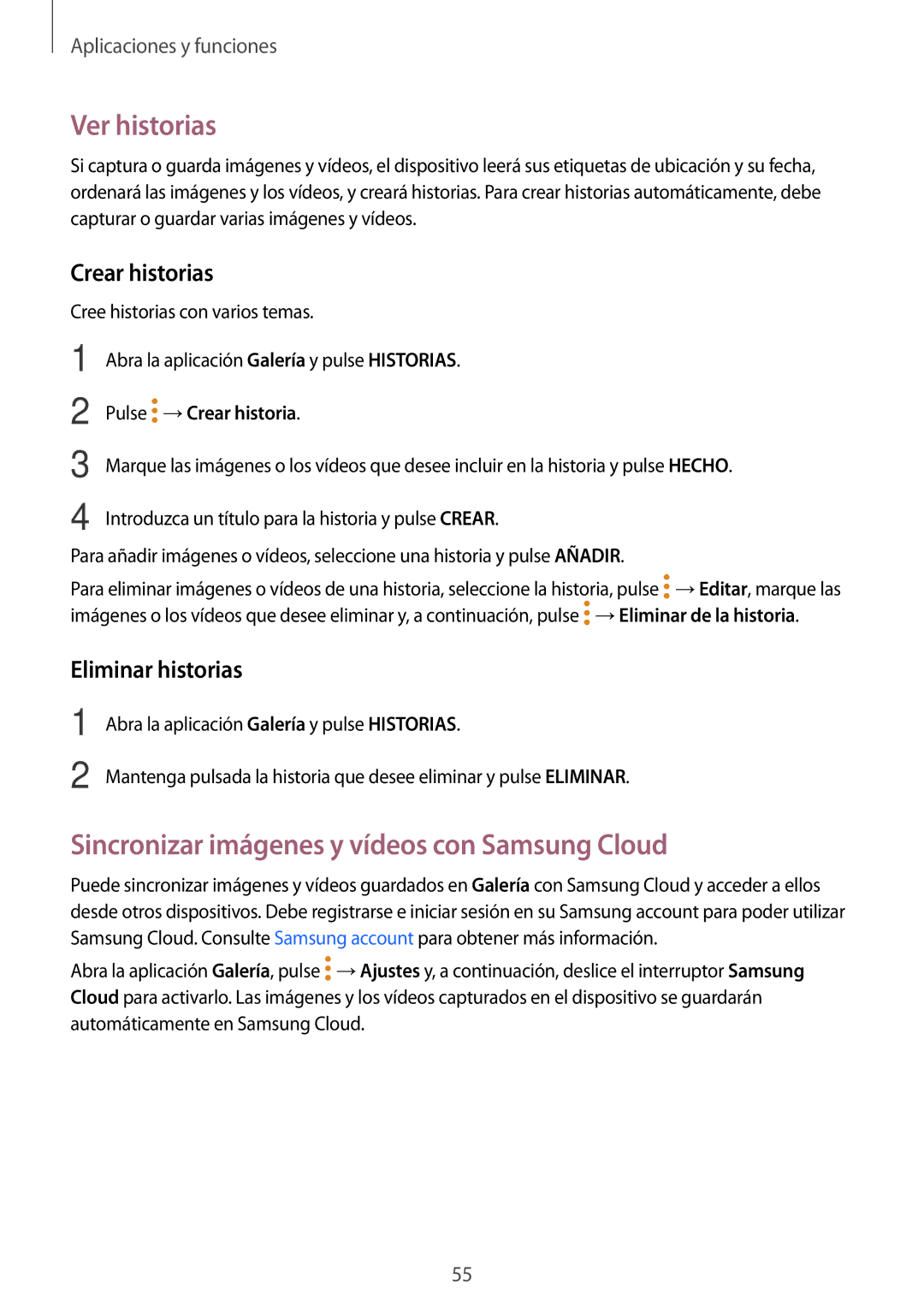Aplicaciones y funciones
Ver historias
Si captura o guarda imágenes y vídeos, el dispositivo leerá sus etiquetas de ubicación y su fecha, ordenará las imágenes y los vídeos, y creará historias. Para crear historias automáticamente, debe capturar o guardar varias imágenes y vídeos.
Crear historias
Cree historias con varios temas.
1
2
3
4
Abra la aplicación Galería y pulse HISTORIAS.
Pulse  →Crear historia.
→Crear historia.
Marque las imágenes o los vídeos que desee incluir en la historia y pulse HECHO.
Introduzca un título para la historia y pulse CREAR.
Para añadir imágenes o vídeos, seleccione una historia y pulse AÑADIR.
Para eliminar imágenes o vídeos de una historia, seleccione la historia, pulse ![]() →Editar, marque las imágenes o los vídeos que desee eliminar y, a continuación, pulse
→Editar, marque las imágenes o los vídeos que desee eliminar y, a continuación, pulse ![]() →Eliminar de la historia.
→Eliminar de la historia.
Eliminar historias
1
2
Abra la aplicación Galería y pulse HISTORIAS.
Mantenga pulsada la historia que desee eliminar y pulse ELIMINAR.
Sincronizar imágenes y vídeos con Samsung Cloud
Puede sincronizar imágenes y vídeos guardados en Galería con Samsung Cloud y acceder a ellos desde otros dispositivos. Debe registrarse e iniciar sesión en su Samsung account para poder utilizar Samsung Cloud. Consulte Samsung account para obtener más información.
Abra la aplicación Galería, pulse ![]() →Ajustes y, a continuación, deslice el interruptor Samsung Cloud para activarlo. Las imágenes y los vídeos capturados en el dispositivo se guardarán automáticamente en Samsung Cloud.
→Ajustes y, a continuación, deslice el interruptor Samsung Cloud para activarlo. Las imágenes y los vídeos capturados en el dispositivo se guardarán automáticamente en Samsung Cloud.
55